Monolingual to popularne narzędzie dla komputerów Mac, które pomaga użytkownikom odzyskać miejsce na dysku poprzez usunięcie niepotrzebnych plików językowych z systemu. Jeśli jednak zdecydowałeś, że nie potrzebujesz już programu Monolingual na komputerze Mac, możesz go odinstalować, aby zwolnić jeszcze więcej miejsca.
W tym artykule przeprowadzimy Cię przez kolejne kroki odinstaluj Monolingual na Macu dzięki czemu możesz oczyścić swój system odinstalowywanie niechcianych aplikacji i odzyskaj cenne miejsce do przechowywania. Niezależnie od tego, czy jesteś nowym użytkownikiem komputera Mac, czy doświadczonym użytkownikiem, nasze szczegółowe instrukcje pomogą Ci szybko i łatwo wykonać tę pracę. Więc zacznijmy!
Spis treści: Część 1. Co to jest jednojęzyczny na komputerze Mac?Część 2. Najszybszy sposób na bezproblemowe odinstalowanie programu Monolingual z komputera MacCzęść 3. Jak mogę ręcznie odinstalować Monolingual na komputerze MacCzęść 4. Wniosek
Część 1. Co to jest jednojęzyczny na komputerze Mac?
Monolingual to popularne narzędzie dla użytkowników komputerów Mac, które pomaga zwolnić miejsce na dysku, usuwając niepotrzebne pliki językowe z systemu. Domyślnie system macOS jest dostarczany z wieloma plikami językowymi, aby obsługiwać użytkowników mówiących różnymi językami.
Chociaż Monolingual jest przydatnym narzędziem dla użytkowników komputerów Mac, którzy chcą zoptymalizować swoją przestrzeń dyskową, niektórzy użytkownicy mogą z różnych powodów musieć odinstalować Monolingual na komputerze Mac. Na przykład mogli dokonać aktualizacji do nowego modelu komputera Mac lub nie potrzebują już funkcjonalności aplikacji. Bez względu na powód, odinstalowanie Monolingual jest prostym procesem, który można wykonać w kilku prostych krokach.
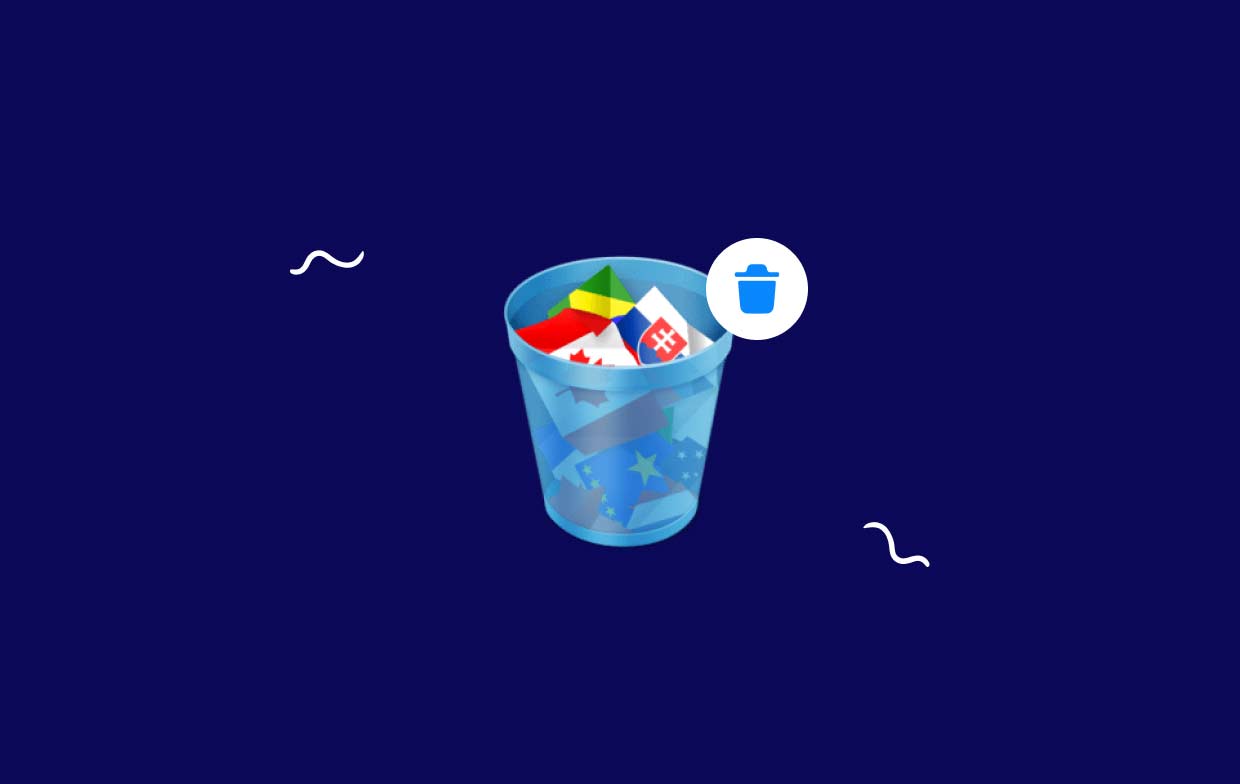
Jednym z najczęstszych problemów napotykanych podczas usuwania Monolingual jest to, że może pozostawić pewne pliki na komputerze Mac. Pliki te mogą zajmować cenne miejsce na dysku i spowodować spowolnienie komputera Mac nadgodziny. Aby uniknąć tego problemu, ważne jest, aby dokładnie przestrzegać prawidłowego procesu dezinstalacji.
Innym problemem jest to, że niektórzy użytkownicy mogą przypadkowo usunąć ważne pliki systemowe podczas korzystania z wersji jednojęzycznej, powodując nieprawidłowe działanie komputera Mac. Dlatego ważne jest, aby zachować ostrożność podczas korzystania z wersji jednojęzycznej i usuwać tylko te pliki, o których wiesz, że można je bezpiecznie usunąć.
Część 2. Najszybszy sposób na bezproblemowe odinstalowanie programu Monolingual z komputera Mac
Jeśli szukasz szybkiego i łatwego sposobu na odinstalowanie Monolingual na komputerze Mac, to iMyMac PowerMyMac to idealne narzędzie dla Ciebie. To wszechstronne narzędzie do czyszczenia komputerów Mac, które pomaga usunąć niechciane aplikacje, pliki i inne śmieci z systemu. Dzięki przyjaznemu dla użytkownika interfejsowi i zaawansowanym funkcjom PowerMyMac ułatwia optymalizację wydajności komputera Mac i zwalnianie cennego miejsca na dysku.
Aby odinstalować Monolingual za pomocą PowerMyMac, wykonaj następujące proste kroki:
- Pobierz i zainstaluj PowerMyMac na Twoim Macu.
- Uruchom aplikację i wybierz „Deinstalator aplikacji" z menu głównego.
- Po kliknięciu poczekaj, aż PowerMyMac przeskanuje system w poszukiwaniu zainstalowanych aplikacji SCAN.
- Znajdź Monolingual na liście aplikacji i wybierz ją.
- Kliknij przycisk "CZYSZCZENIE”, aby odinstalować aplikację Monolingual na komputerze Mac.
- Po zakończeniu procesu dezinstalacji PowerMyMac automatycznie wyświetli komunikat z potwierdzeniem.

Korzystając z funkcji dezinstalacji aplikacji PowerMyMac, możesz odinstalować Monolingual i wszelkie pozostałe z nim powiązane pliki w zaledwie kilku prostych krokach. Co więcej, dzięki zaawansowanej technologii skanowania i czyszczenia PowerMyMac jest to możliwe znajdź nieużywane programy, takie jak NoSleep i usuń je, upewniając się, że na komputerze Mac nie znajdują się żadne niepotrzebne pliki, które mogłyby go spowolnić.
Oprócz funkcji deinstalatora aplikacji PowerMyMac oferuje także szereg innych narzędzi, które pomogą Ci zoptymalizować wydajność komputera Mac. Na przykład funkcja „Junk Cleaner” może przeskanować system w poszukiwaniu niepotrzebnych plików i usunąć je jednym kliknięciem. Funkcja „Wyszukiwarka duplikatów” może pomóc Ci zlokalizować i usunąć wszelkie zduplikowane pliki na komputerze Mac, zwalniając jeszcze więcej miejsca na dysku.
PowerMyMac to doskonałe narzędzie dla użytkowników komputerów Mac, którzy chcą szybko i bez wysiłku odinstalować Monolingual na komputerze Mac. Dzięki przyjaznemu dla użytkownika interfejsowi i zaawansowanym funkcjom PowerMyMac ułatwia optymalizację wydajności komputera Mac i zapewnienie jego płynnego działania. Jeśli więc szukasz szybkiego i łatwego sposobu na usunięcie Monolingual i powiązanych z nim plików z komputera Mac, wypróbuj PowerMyMac już dziś!
Część 3. Jak mogę ręcznie odinstalować Monolingual na komputerze Mac
Jeśli wolisz ręcznie odinstalować Monolingual z komputera Mac, możesz wykonać następujące kroki:
- porzucić Proces jednojęzyczny i wszelkie powiązane procesy: Przed rozpoczęciem procesu dezinstalacji upewnij się, że proces jednojęzyczny i wszystkie powiązane procesy są zamknięte. Można to zrobić otwierając plik Activity monitor app i wyszukać procesy związane z jednojęzycznością. Wybierz każdy proces i kliknij przycisk „X" w lewym górnym rogu, aby z niego wyjść.
- Usuń aplikację jednojęzyczną: Aby usunąć samą aplikację jednojęzyczną, po prostu przeciągnij ją z Zastosowania folder do kosza w Docku.
- Usuń wszystkie pliki związane z wersją jednojęzyczną: Chociaż przeciągnięcie programu Monolingual do kosza spowoduje odinstalowanie programu Monolingual na komputerze Mac, niektóre powiązane z nim pliki mogą pozostać w systemie. Aby ręcznie usunąć te pliki, wykonaj następujące kroki:
- Otwórz Findera i kliknij „Go" menu na górnym pasku.
- Wybierz "Przejdź do folderu" i wpisz
~/Library. - Poszukaj folderów lub plików związanych z Monolingual i usuń je. Mogą one obejmować pliki w folderach Caches i Preferences.
- Powtórz ten proces dla
/Libraryi/System/Libraryfoldery również.
- Wynieś śmieci: Po usunięciu pliku Monolingual i wszelkich powiązanych plików pamiętaj o opróżnieniu Kosza, aby trwale usunąć je z komputera Mac.
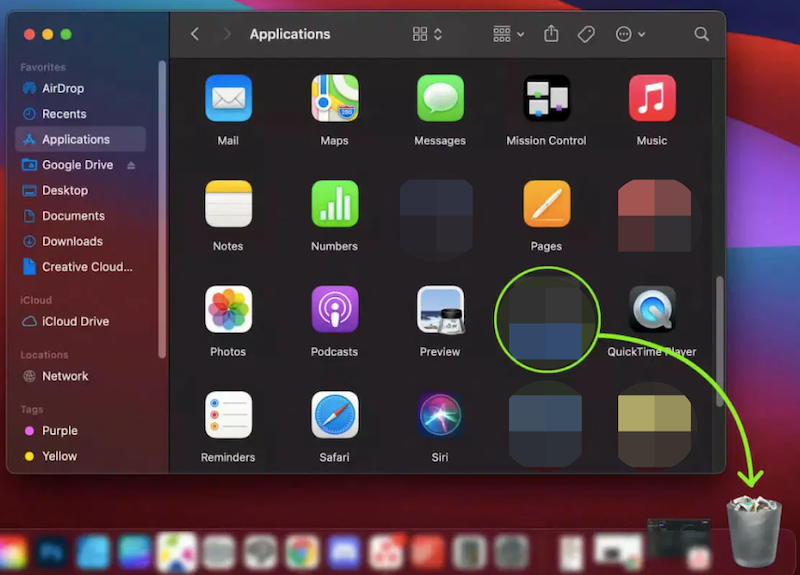
Należy pamiętać, że ręczne odinstalowanie programu Monolingual z komputera Mac może być procesem czasochłonnym i potencjalnie ryzykownym, zwłaszcza jeśli nie znasz plików i katalogów systemowych. Jeśli nie masz pewności, czy uda Ci się odinstalować Monolingual na komputerze Mac i ręcznie usunąć wszystkie pliki związane z Monolingual, zalecamy skorzystanie z narzędzia innej firmy, takiego jak funkcja dezinstalacji aplikacji PowerMyMac, aby zapewnić kompletny i bezpieczny proces dezinstalacji.
Ponadto, jeśli napotkasz jakiekolwiek problemy podczas procesu dezinstalacji lub jeśli zauważysz jakiekolwiek problemy z komputerem Mac po usunięciu Monolingual, konieczne może być zwrócenie się o pomoc do profesjonalnego technika Mac lub skontaktowanie się z obsługą klienta Monolingual w celu uzyskania dalszych wskazówek.
Część 4. Wniosek
Podsumowując, usunięcie Monolingual z komputera Mac może być prostym procesem, jeśli użyjesz odpowiednich narzędzi i wykonasz odpowiednie kroki. Niezależnie od tego, czy zdecydujesz się użyć narzędzia do dezinstalacji innej firmy, takiego jak PowerMyMac, czy też ręcznie odinstalujesz Monolingual na komputerze Mac, ważne jest, aby upewnić się, że usunąłeś wszystkie powiązane pliki i procesy, aby uniknąć potencjalnych problemów z wydajnością i stabilnością komputera Mac.
Chociaż Monolingual może być przydatnym narzędziem dla niektórych użytkowników komputerów Mac, którzy chcą zwolnić miejsce w swoim systemie poprzez usunięcie niepotrzebnych plików językowych, nie jest on dla wszystkich. Jeśli uznasz, że Monolingual nie jest już dla Ciebie przydatny lub masz problemy z aplikacją, zalecamy odinstalowanie jej z komputera Mac.
Wykonując kroki opisane w tym artykule, możesz łatwo i bezpiecznie usunąć Monolingual z komputera Mac i mieć pewność, że system będzie działał sprawnie. Jeśli podczas procesu dezinstalacji napotkasz jakiekolwiek problemy lub masz pytania dotyczące usunięcia Monolingual z komputera Mac, rozważ skontaktowanie się z obsługą klienta Monolingual lub profesjonalnym technikiem Mac w celu uzyskania pomocy.



